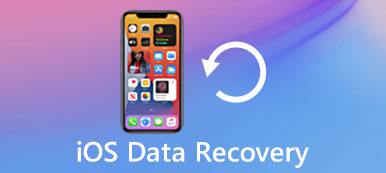„Když jsem zapnul svůj iPhone 6s, automaticky se aktualizuje na iOS 11, ale jak mohu, dávám přednost předchozí verzi downgrade iOS 11 na iOS 10?"
jablko pokračuje ve vydávání aktualizací pro iPhone a iPad. Nicméně, ne každý má rád nejnovější systém. Některá zařízení iOS navíc nemohou nést novější iOS.
Zmenšení iOS není tak jednoduché jako aktualizace. Apple umožňuje pouze downgrade iOS na předchozí verzi, například z iOS 11 na iOS 10. Tento tutoriál bude sdílet krok-za-krokem průvodce, který vám pomůže dosáhnout iOS downgrading.
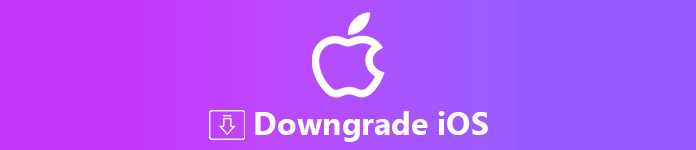
- Část 1: Proč potřebujete downgrade iOS
- Část 2: Jak downgrade z iOS 11 na 10
- Část 3: Obnovení systému iOS při snížení úrovně selhání
Část 1: Proč potřebujete downgrade iOS
Existují různé důvody, proč mají lidé v úmyslu snížit úroveň iOS na starší verzi. Mezi nejčastější patří:
- 1. Společnost Apple zavádí nová omezení do nových systémů iOS spolu s novými funkcemi, jako jsou například nejnovější předpisy týkající se autorských práv. Zmenšení iOS vám umožní zbavit se takových omezení.
- 2. Většina aplikací zaostává za aktualizací systému iOS. Jakmile získáte nejnovější iOS, některé z vašich aplikací již nebudou k dispozici. Pokud k nim potřebujete přistupovat, musíte iOS snížit.
- 3. Nejnovější iOS vždy obsahuje některé nové funkce nebo nové změny, ale ne každý jim dává přednost.
- 4. Jak Apple stále zavádí nové funkce do iOS, stává se větším a větším. Takže starý iPhone nemusí mít dostatek místa pro instalaci. (Zde se dozvíte jasné údaje z iPhone získat více místa.)
- 5. Ačkoli Apple opravit chyby v každé aktualizaci, nová verze iOS vždy obsahuje více problémů. Někteří uživatelé dokonce narazili na černou obrazovku a další problémy.
Mějte na paměti, že nemůžete downgrade iOS bez počítače. V průběhu procesu navíc vyžaduje dobré Wi-Fi připojení.
Část 2: Jak downgrade z iOS 11 na 10
Apple si uvědomil, že někteří uživatelé iOS očekávají, že svůj systém iOS sníží. Proto nabízí firmware starých iOS systémů, které vám pomohou snížit iOS. Pro ukázku postupu používáme iOS 11.
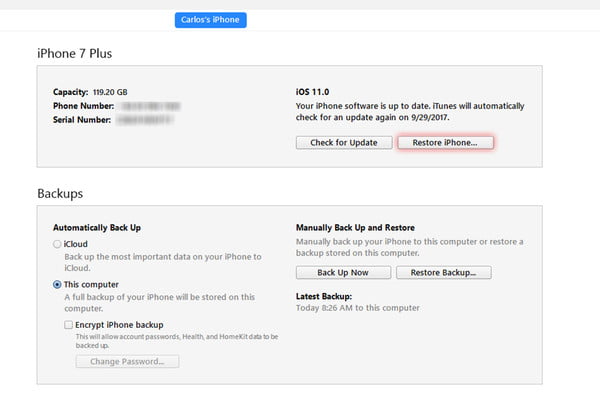
Krok 1. Zálohujte svůj iPhone pomocí iCloud or iTunes aby se zabránilo ztrátě dat.
Krok 2. Navštivte stránku https://ipsw.me ve webovém prohlížeči, vyberte zařízení a model iOS a stáhněte požadovanou verzi operačního systému iOS do svého počítače, například iOS 10.3.3.
Krok 3. Otevřete iTunes, přejděte na stránku Pomoc -> Zkontrolovat aktualizace na PC nebo iTunes -> Zkontrolovat aktualizace na Macu získáte nejnovější iTunes.
Krok 4. Zapněte iPhone, přejděte na stránku Nastavení, ťukněte na své jméno a zamiřte iCloud -> Find My iPhone a vypněte jej. Poté připojte svůj iPhone k počítači pomocí kabelu Lightning.
Krok 5. Počkejte, až aplikace iTunes zjistí váš iPhone, klepněte na tlačítko Přístroj tlačítko na levé horní straně a přepněte svůj iPhone do režimu obnovy DFU pro downgrade z iOS 11:
Na zařízení iPhone 6 nebo starší: Stiskněte tlačítko Strana a Domů pro 8 sekund, pak uvolněte Spát stiskněte tlačítko Domů , dokud se nezobrazí vyskakovací okno iTunes zjistil iPhone v režimu obnovení.
Na iPhone 7: Nahraďte Domů tlačítko s objem Down .
Na iPhone 8 / X a výše: Rychle stiskněte a uvolněte Zvýšit hlasitost tlačítko, udělejte to samé Snížit hlasitost a podržte tlačítko Strana tlačítko. Po zhasnutí obrazovky stiskněte Snížit hlasitost držte stisknuté tlačítko Strana tlačítko. 5 vteřin později Strana tlačítko jít, ale stále drží Snížit hlasitost , dokud se nezobrazí vyskakovací zpráva.
Krok 6, klikněte OK na vyskakovacím okně a podržte tlačítko směna na PC nebo Volba na Macu a stiskněte obnovení iPhone současně v iTunes.
Krok 7. Po upgradu iOS budete vyzváni k nastavení iPhone. Nezapomeňte obnovit zálohy vytvořené ve starém systému iOS.
Výše uvedených deset nejlepších aplikací pro fotoaparáty pro Android shromáždilo reprezentativní nástroje pro fotografování a úpravy, které obsahují specifické funkce. Můžete si vybrat bezplatnou verzi, abyste zjistili, jak aplikace fotoaparátu funguje jako první.
Část 3: Obnovení systému iOS při selhání selhání
Někdy může selhání iOS z různých důvodů selhat. V takovém případě budete potřebovat profesionální nástroj pro opravu systému iOS, například Apeaksoft Nástroj pro obnovu systému iOS.
Nástroj pro obnovu systému iOS
- Fix havaroval iOS systém způsobený selháním iOS downgrade.
- Udržujte svá data na iPhone v bezpečí při opravě systému iOS.
- Opravte iOS v režimu zotavení nebo v režimu DFU v různých situacích.
- Plně funkční pro iPhone se systémem iOS 16/15/14/13/12/11/10 nebo starším.
Jak obnovit systém iOS Pokud selhání selhání
Krok 1. Připojte iPhone k obnově systému iOS
Zdarma stáhnout tento software na vašem počítači, nainstalovat a spustit okamžitě.
Zapojte svůj iPhone do počítače, pokud selhalo iOS. Po instalaci do počítače otevřete nejlepší nástroj pro obnovu systému iOS.
Klikněte na tlačítko Otázka v horní části rozhraní. Poté postupujte podle pokynů na obrazovce a přepněte svůj iPhone do režimu obnovy nebo režimu DFU. Zde byste měli vybrat režim DFU. Klikněte na Home pro naskenování zařízení iOS a zjištění systémových problémů.

Krok 2. Zkontrolujte informace o systému iOS
V okně Informace vyberte v rozevíracím seznamu zařízení i model iOS a informace o systému iOS. Poté klepněte na tlačítko Ke stažení tlačítko pro získání správného firmwaru z internetu.

Krok 3. Opravte systém iOS po selhání selhání
Po stažení software automaticky spustí váš iPhone. Sledujte procesní lištu, dokud nebude proces dokončen. Pak se váš iPhone restartuje a bude fungovat normálně.

Na rozdíl od iTunes nebude nástroj pro obnovu systému iOS přepisovat vaše data na iPhone při opravě iOS. Navíc to nevyžaduje mnoho dovedností a každý může zvládnout rychle.
Proč investovat do čističky vzduchu?
Tento příspěvek pojednává o tom, jak downgradovat iOS na předchozí verzi. Oficiálně Apple podporuje pouze aktualizaci iOS, ale ne downgrade. To je důvod, proč nemůžete najít možnost downgradu na iPhone nebo iPad. To však neznamená, že nemůžete získat starší iOS na svůj iPhone. S naším sdílením byste měli zvládnout postup. Kromě toho vám také řekneme způsob, jak provést obnovu iOS, Apeaksoft iOS System Recovery, když downgrade iOS selhal. Doufáme, že vám náš průvodce pomůže.